ie浏览器自动跳转edge怎么关闭 ie如何不跳转到edge
更新时间:2023-12-10 16:28:00作者:huige
近日有用户遇到了这样一个奇怪的问题,就是在电脑中使用ie浏览器的时候,发现自动跳转edge浏览器了,让用户们很是困扰,不知道遇到这样的问题该怎么关闭,那么ie如何不跳转到edge呢?如果你有遇到一样情况的话可以跟着小编一起来学习一下ie浏览器自动跳转edge的详细关闭方法。
方法如下:
1、电脑左下角搜索框中输入ie浏览器搜索,并点击打开ie浏览器,会自动变成打开edge浏览器。
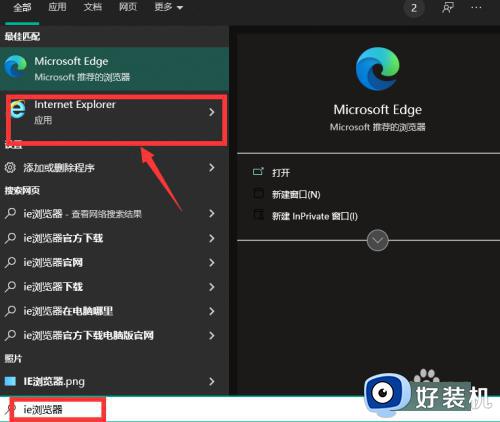
2、点击edge浏览器右上角的“...”符号。
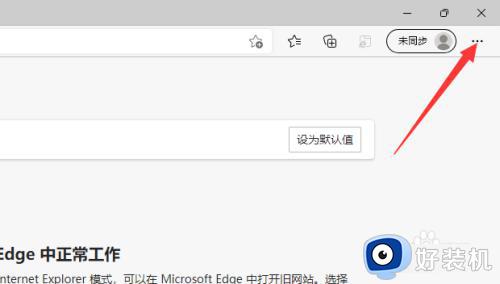
3、点击“设置”选项。
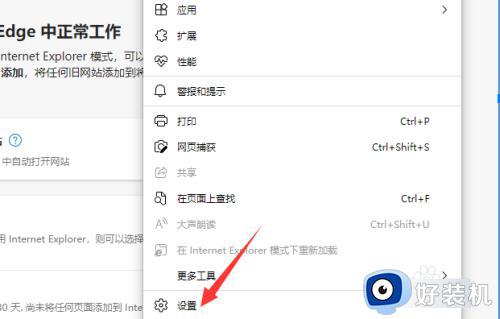
4、在设置界面中,点击左侧“默认浏览器”。
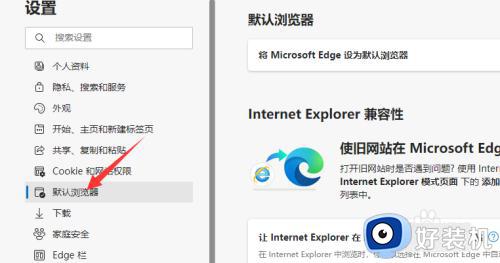
5、让 Internet Explorer 在 Microsoft Edge 中打开网站右侧如果选择的是“始终”,打开ie浏览器就会自动跳转成打开edge浏览器。改选成“永不”之后,就可以正常打开ie浏览器了。
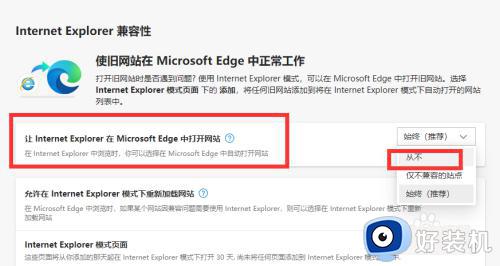
以上给大家介绍的就是ie不跳转到edge的详细方法,如果你有遇到一样情况的话,可以参考上面的方法来进行操作吧。
ie浏览器自动跳转edge怎么关闭 ie如何不跳转到edge相关教程
- ie自动跳转到edge怎么取消 ie浏览器老是跳到edge浏览器怎么解决
- ie浏览器自动跳转edge怎么回事 如何让IE浏览器不跳转edge
- ie打开是edge浏览器如何解决 ie打开自动跳转edge怎么取消
- edge浏览器禁止网页跳转怎么回事 edge浏览器不会自动跳转新页面如何解决
- edge如何切换ie edge浏览器怎么转换成ie模式
- edge开启ie模式的方法 edge浏览器怎么转换成IE模式
- 想让银行老爷们科技升级太难了,但微软做到了。
- ie浏览器在电脑哪里 ie浏览器在c盘哪个文件夹
- 谷歌自动打开hao123怎么办 打开谷歌跳转到hao123主页解决方法
- edge浏览器打开是百度怎么改回去 edge打开变成百度该如何解决
- 电脑无法播放mp4视频怎么办 电脑播放不了mp4格式视频如何解决
- 电脑文件如何彻底删除干净 电脑怎样彻底删除文件
- 电脑文件如何传到手机上面 怎么将电脑上的文件传到手机
- 电脑嗡嗡响声音很大怎么办 音箱电流声怎么消除嗡嗡声
- 电脑我的世界怎么下载?我的世界电脑版下载教程
- 电脑无法打开网页但是网络能用怎么回事 电脑有网但是打不开网页如何解决
电脑常见问题推荐
- 1 b660支持多少内存频率 b660主板支持内存频率多少
- 2 alt+tab不能直接切换怎么办 Alt+Tab不能正常切换窗口如何解决
- 3 vep格式用什么播放器 vep格式视频文件用什么软件打开
- 4 cad2022安装激活教程 cad2022如何安装并激活
- 5 电脑蓝屏无法正常启动怎么恢复?电脑蓝屏不能正常启动如何解决
- 6 nvidia geforce exerience出错怎么办 英伟达geforce experience错误代码如何解决
- 7 电脑为什么会自动安装一些垃圾软件 如何防止电脑自动安装流氓软件
- 8 creo3.0安装教程 creo3.0如何安装
- 9 cad左键选择不是矩形怎么办 CAD选择框不是矩形的解决方法
- 10 spooler服务自动关闭怎么办 Print Spooler服务总是自动停止如何处理
